Cómo mostrar una imagen de perfil en lugar de un video en Zoom Meeting
Medios De Comunicación Social / / August 05, 2021
Recientemente, las aplicaciones de conferencias están en aumento y la gente las usa principalmente para sus propósitos oficiales y personales. Sin embargo, es bastante común que la mayoría de las personas no sean muy conocedoras de las redes sociales. Esto significa que pueden sentirse incómodos mientras transmiten en vivo por video. Por ese problema Reunión de Zoom que es una de las aplicaciones más populares para reuniones en línea tiene una solución. En lugar de transmitir en vivo el video, el usuario puede poner una foto de perfil.
En esta guía, le diré cómo poner una foto de perfil antes de una reunión o mientras participa en la reunión. Tienes que apagar el video desde tu final. Luego, en lugar de contenido de video, su oposición verá su foto de perfil. Por supuesto, también tendrá su nombre. Entonces, entremos en la guía y veamos cómo podemos hacerlo.

Tabla de contenido
-
1 Cómo mostrar una imagen de perfil en lugar de un video en Zoom Meeting
- 1.1 Configuración de la imagen de perfil antes de iniciar una reunión con Zoom
- 1.2 Establecer una imagen de perfil durante una reunión
- 2 Agregar imagen de perfil en la aplicación Zoom para teléfonos inteligentes
Cómo mostrar una imagen de perfil en lugar de un video en Zoom Meeting
Hay dos formas en las que podemos usar una imagen de perfil en lugar de aparecer en vivo en el video.
Configuración de la imagen de perfil antes de iniciar una reunión con Zoom
- Iniciar Zoom
- En la esquina superior derecha, toque su perfil
- En el menú desplegable, seleccione Mi perfil
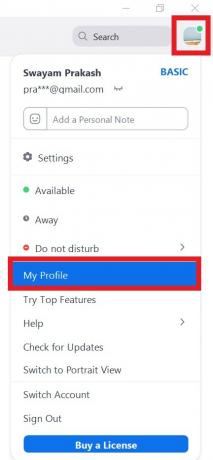
- Serás redirigido a la siguiente pantalla en Zoom.
- Haga clic en Cambio [Habría un icono de perfil ficticio]
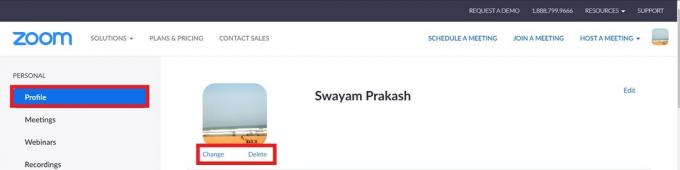
- Ahora navegue a través de la PC y cargue la imagen que elija
- Puede recortar la imagen donde sea necesario para ajustar qué parte de la foto se muestra en el marco de la foto de perfil.
- Una vez hecho, haga clic en Salvar.
Si ya tiene una imagen y desea eliminarla, en lugar de hacer clic en Cambiar, haga clic en Eliminar.
Tú sabes| Los 10 principales atajos de teclado de Zoom que debe conocer
Establecer una imagen de perfil durante una reunión
Si está participando activamente en una reunión o conferencia, puede cambiar su foto de perfil sobre la marcha.
- Haga clic derecho en Vista previa de video
- Escoger Editar foto de perfíl (o agregar una foto de perfil si no hay imagen)
Mira esto | Zoom o Google Meet: ¿Cuál es una mejor aplicación de videoconferencia?
Agregar imagen de perfil en la aplicación Zoom para teléfonos inteligentes
La guía estará incompleta si no hablamos de configurar una imagen de perfil en lugar de transmitir video en vivo en teléfonos inteligentes.
- Inicie la aplicación Zoom en su teléfono inteligente
- en la esquina inferior derecha, toque Configuraciones
- Luego toque su nombre para entrar Mi perfil

- Toque en Foto de perfil
- Ya sea Haga clic en una foto o elige uno existente
Eso es todo. Si no tiene ganas de transmitir en vivo una videoconferencia, puede usar su foto de perfil. Espero que esta guía te haya sido útil.
Sigue leyendo
- Cómo compartir la pantalla con zoom en iPhone y iPad
Swayam es un bloguero de tecnología profesional con maestría en aplicaciones informáticas y también tiene experiencia con el desarrollo de Android. Es un gran admirador de Stock Android OS. Además de los blogs de tecnología, le encanta jugar, viajar y tocar / enseñar guitarra.



